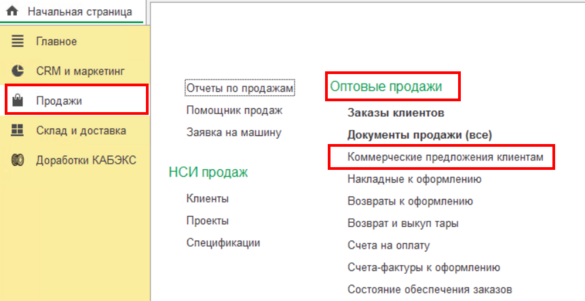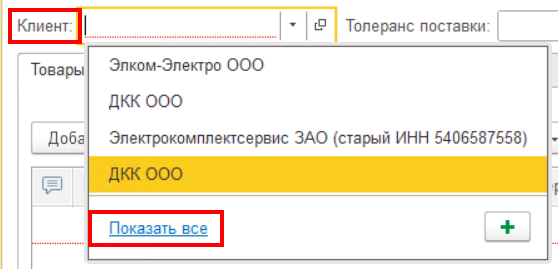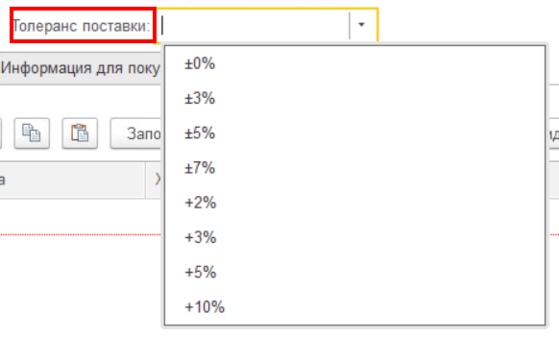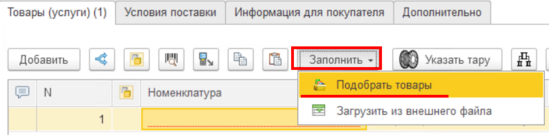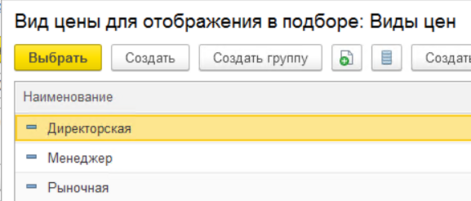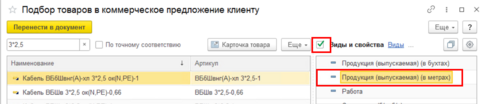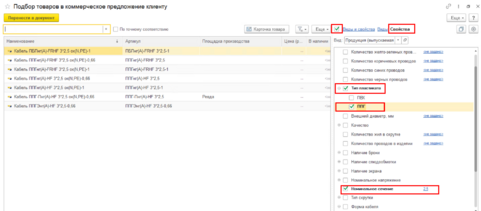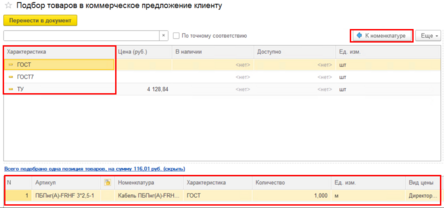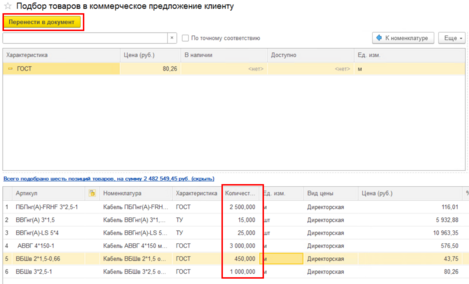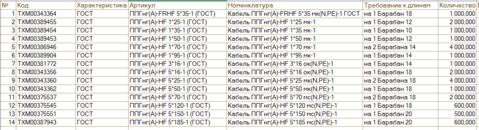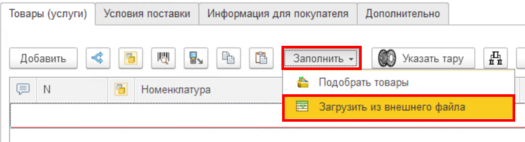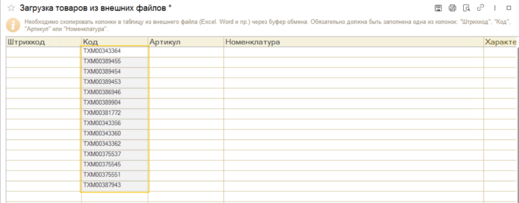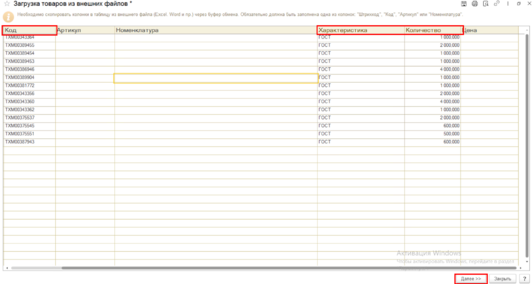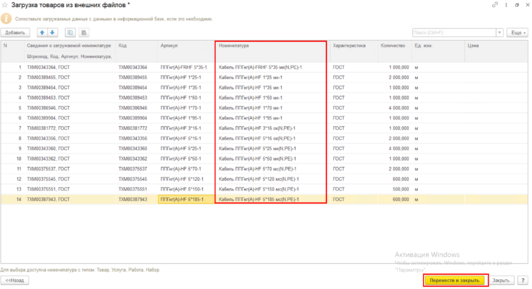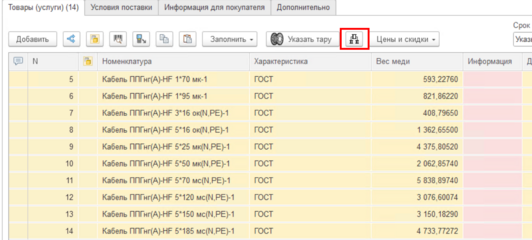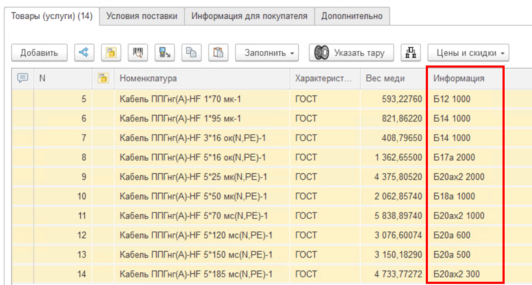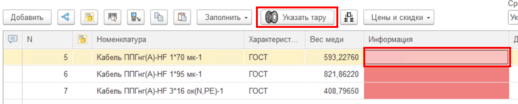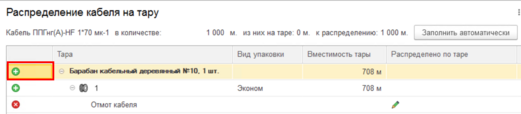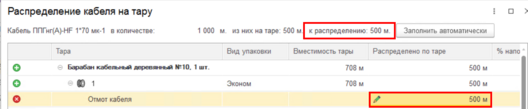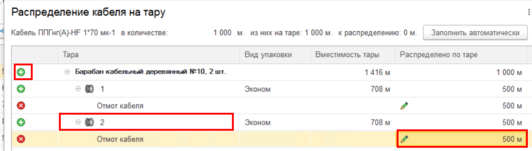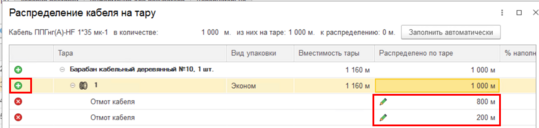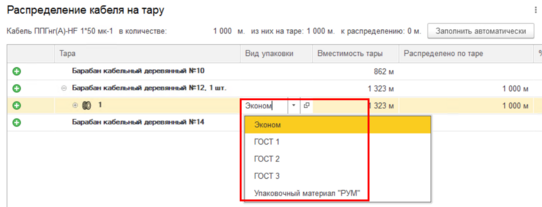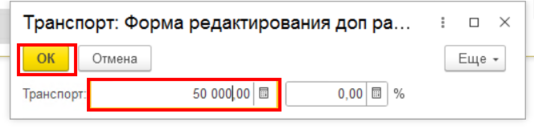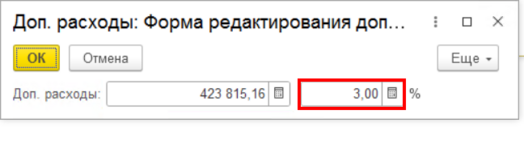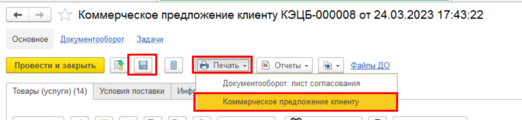Создание Коммерческого предложения клиенту
Документ предназначен для регистрации в системе формального предложения (условий продаж) клиенту о покупке товаров и услуг
- Создание документа производится в разделе Продажи - Оптовые продажи - Коммерческие предложения клиентам
В открывшейся форме нажмите на кнопку "Создать"
В документе, Коммерческое предложение клиенту установите клиента, которому формируется предложение. Выбор производится из справочника "Контрагенты (Клиенты)", возможен ввод наименования клиента в строку
Установите толлеранс поставки, выбрав соответствующее значение из списка
2. Формирование табличной части документа
Во вкладке "Товары (услуги)" сформируйте табличную часть документа, наполнив ее номенклатурой. Заполнение табличной части документа (подбор номенклатуры) возможно несколькими способами.
Способ 1. Построчный подбор номенклатуры.
Использование данного способа подходит, если документ содержит не большое количество позиций. Нажатие на кнопку "Добавить", создаются новые строки, которые заполняются наименованием номенклатуры и другими параметрами для нее (количество, цена и т.д.)
Способ 2. Подбор товара
Данный способ отличается от Способа 1 тем, что список номенклатуры, заполнение для нее параметров, производится на специальной форме, после формирования которой, все данные переносятся в документ
Нажмите на кнопку "Заполнить" - "Подобрать товары"
Выберите вид цены
На форме подбора товаров, для быстрого поиска необходимой номенклатуры используйте фильтры:
Установите значение количество проводов и сечение в форму
Установите "галку" возле подбора по Видам и свойствам, выберете способ подбора номенклатуры Если подбор производите по виду номенклатуры, выберите необходимый вид, "Продукция (выпускаемая) (в метрах)" или Продукция (выпускаемая) (в бухтах)"
Каждый раз, при установке нового фильтра, в правой стороне формы подбора изменяется состав номенклатуры, в зависимости от устанавливаемых фильтров
Если подбор производится по свойствам - установите вид продукции, далее, для каждого свойства установите необходимый признак/ значение, каждый раз, при установки признака, состав номенклатуры на форме подбора будет изменяется
Произведите выбор необходимой номенклатуры дважды нажав на строку, далее выберите характеристику номенклатуры, двойным кликом мыши по строке
Выбранная номенклатура будет перемещена в нижнюю часть формы. Чтобы продолжить выбор номенклатуры, нажмите кнопку "К номенклатуре" и повторите вышеописанные действия до тех пор, пока полностью не сформируете список необходимой номенклатуры
После формирования списка с номенклатурой, укажите количество номенклатуры по каждой строке (можно пропустить данный шаг и указать количество в документе) и нажмите кнопку "Перенести в документ"
Подобранная номенклатура перемещена в табличную часть документа "Коммерческое предложение клиенту"
Способ 3. Загрузка номенклатуры из внешнего файла
Использование данного способа подходит, если клиент предоставляет список требуемой номенклатуры в формате Excel. Для использования данного способа, запрос клиента должен обязательно содержать код номенклатуры, по которому и будет производится поиск
Нажмите кнопку "Заполнить" - "Загрузить из внешнего файла"
Скопируйте из запроса клиента Код номенклатуры, вставьте скопированный Код номенклатуры в столбец "Код" открывшейся в системе формы загрузки товаров из внешних файлов
Таким же образом (копировать-вставить) заполните столбцы "Характеристика" и "Количество" (можно данный шаг пропустить и заполнить данные в документе). Нажмите кнопку "Далее"
Система, по коду номенклатуры нашла необходимую номенклатуры и заполнила табличную часть Проверьте данные и нажмите кнопку "Перенести и закрыть"
После заполнения табличной части документа номенклатурой, необходимо:
- Указать характеристику номенклатуры - заполняется автоматически характеристикой ГОСТ, но при необходимости, характеристика изменяется двойным кликом мыши по строке с характеристикой и выбирается доступный вариант
- Количество - заполняется по каждой строке с номенклатурой
- Цена - если для номенклатуры в системе указана цена, то она автоматически перенесется в табличную часть документа, в ином случае, заполняется вручную
3. Распределение номенклатуры по таре.
Для этого существует 2 варианта: автоматическое распределение и ручное
Автоматическое распределение
Выделите все строки заказа (сочетание клавиш ctrl+A), нажмите на кнопку "Распределить всю номенклатуру по таре"
Система автоматически распределить номенклатуру, в зависимости от ее количества и нормы намота кабеля на барабан по барабанам и выведет значение в столбец "Информация"
Ручное распределение
Откройте форму "Распределение кабеля на тару". Открытие формы производится двумя способами:
- двойным кликом по полю в столбце "Информация" или
- нажатие на кнопку "Указать тару"
Открывшаяся форма содержит информацию о распределяемой номенклатуре, количестве номенклатуры и количество к распределению которое изменяется пропорционально распределенной номенклатуре и не даст закрыть форму, пока количество "к распределению" не достигнет значения "0".
Табличная часть формы, содержит информацию о таре, на которую возможно распределить номенклатуру, вместимость тары для данной номенклатуры, распределенное количество, вид упаковки и % наполнения тары. После распределения номенклатуры, системой будет рассчитана стоимость тары, стоимость упаковки и стоимость отмотки.
Для распределения номенклатуры, выберите необходимый барабан, нажмите на знак плюс
Данное действие раскроет строки для заполнения. В строке "Отмот кабеля", для столбца "Распределено по таре" введите количество номенклатуры, которая должна быть распределена на таре (количество может быть равное количеству по заказу, но не превышающее значение вместимости тары)
Если номенклатура распределена не в полном объеме, то по строке "к распределению" покажет остаток номенклатуры для распределения
При необходимости распределения одной номенклатуры на разные барабаны, добавьте еще один барабан, распределите остаток номенклатуры по таре
При необходимости распределения номенклатуры на барабан несколькими отрезками, нажмите на знак плюс по строке с барабаном, распределите отрезки в необходимом количестве
Выбор упаковки производится на форме распределения кабеля на барабаны. Двойным кликом мыши по строке с упаковкой, из списка выберите необходимый тип упаковки
Завершите распределение кабеля по всем строкам документа аналогичным образом.
4. Установка даты поставки
Если для коммерческого предложения не требуется указания даты поставки, то отключите функцию, установив признак "Не важно" для параметра "Срок поставки", в таком случае столбец "Срок поставки" будет скрыт как для документа, так и для печатной формы коммерческого предложения.
При необходимости указания даты поставки и вывода сроков в печатную форму, для параметра установите признак "Указывается в днях с момента заказа" или "Указывается на определенную дату"
При выборе варианта "Указывается в днях с момента заказа" требуется установить срок (количество дней) с даты заказа, когда будет поставлен заказ. Для этого пройдите по ссылке "Указать" в форме введите значение, нажмите "ОК". Срок будет установлен для выделенной строки
Если срок поставки един для всего заказа, выделите все строки заказа (сочетание клавиш ctrl+A) установите срок произведя действия, описанные выше
При выборе варианта "Указывается на определенную дату", нажмите на ссылку "указать" введите дату поставки используя календарь, нажмите "ОК".
5. Заполнение дополнительных расходов
Если коммерческое предложение включает в себя дополнительные расходы, укажите их размер.
Все дополнительные расходы не связанные с транспортными расходами по доставке заказа, должны быть внесены в поле "Доп.расходы"., в поле "Транспортные" указываются только транспортные расходы и никакие больше.
Нажмите на форму ввода доп. расходов
Введите необходимое значение. Дополнительные расходы можно указывать как в ценовом, так и в процентном эквиваленте.
При указании доп. расходов в процентах, система автоматически рассчитает сумму
После указания дополнительных расходов, данные расходы распределяются по каждой строке с номенклатурой пропорционально количеству и увеличивают цену номенклатуры и как следствие, сумму всего предложения.
Все существенные условия внесены, запишите документ, при необходимости распечатайте печатную форму документа